
Beolvasott adatok nyomtatása és faxküldés az AirPrint alkalmazás használatával
Az AirPrint az Apple operációs rendszereken elérhető nyomtatási funkció. Az AirPrint funkciót támogató alkalmazásokból dedikált alkalmazások vagy illesztőprogramok telepítése nélkül nyomtathat.
Mac-rendszerből emellett az AirPrint használatával is nyomtathat. Mac-gépekről beolvasást és faxküldést is végezhet.
Mac-rendszerből emellett az AirPrint használatával is nyomtathat. Mac-gépekről beolvasást és faxküldést is végezhet.
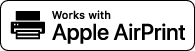

|
Ha részlegazonosító-kezelést használ a készülékenNem használhatja az AirPrint funkciót, ha az alábbi műveletek korlátozva vannak: Részlegazonosító-kezelés engedélyezése
Nyomtatás és faxok küldése számítógépről ismeretlen részlegazonosítóval
Adatok beolvasása és mentése számítógépre
|
Ha iPhone, iPad vagy iPod touch eszközt használ
Az AirPrint használatával a készülékhez LAN- vagy közvetlen kapcsolaton keresztül csatlakoztatott iPhone, iPad vagy iPod touch eszközről nyomtathat.
Működési környezet
Az AirPrint funkció a következő iPhone-, iPad- és iPod touch-modellekkel használható:
iPhone: 3GS és újabb
iPad: Minden modell
iPod touch: Harmadik generáció vagy újabb
|
Szükséges előkészületek
|
|
Állítsa be a készüléket az AirPrint használatának engedélyezéséhez. Az AirPrint használatához szükséges előkészületek
Csatlakoztassa a készüléket egy iPhone, iPad vagy iPod touch eszközhöz. Mobileszköz csatlakoztatása a készülékhez
|
1
Nyissa meg az iPhone, iPad vagy iPod touch eszközön a nyomtatandó adatokat.
2
A nyomtatandó adatok megnyitásához használt alkalmazásban koppintson a [ ] gombra.
] gombra.
Megjelennek a menübeállítások.
3
Érintse meg a [Nyomtatás] gombot.
Megjelennek a nyomtatási beállítások.
Ha nem jelennek meg a nyomtatási beállítások, az alkalmazás nem támogatja az AirPrint funkciót. Ebben az esetben nem használhatja az AirPrint funkciót az adatok nyomtatásához.
Ha nem jelennek meg a nyomtatási beállítások, az alkalmazás nem támogatja az AirPrint funkciót. Ebben az esetben nem használhatja az AirPrint funkciót az adatok nyomtatásához.
4
Koppintson a [Nyomtató] lehetőségre, és válassza ki a készüléket.
5
Adja meg a nyomtatási beállításokat.
Az elérhető beállítások és a választható papírméretek a használt alkalmazástól függően eltérőek lehetnek.
6
Érintse meg a [Nyomtatás] gombot.
A nyomtatás elkezdődik.
A nyomtatási feladat állapotának és naplójának megjelenítéséhez használja az [Állapotfigy.] lehetőséget a vezérlőpulton. A nyomtatási feladat állapotának és naplójának megtekintése
Mac használata esetén
Az AirPrint használatával nyomtatást, beolvasást és faxküldést végezhet a készülékkel azonos LAN-hálózatra csatlakoztatott Mac-gépekről, valamint USB-n keresztül csatlakoztatott Mac-gépekről.
Működési környezet
Az AirPrint használatához az alábbi operációs rendszerekre van szükség:
Nyomtatás: OS X 10.7 vagy újabb*1
Beolvasás: OS X 10.9 vagy újabb*2
Faxküldés: OS X 10.9 vagy újabb
|
*1 A készülékhez USB-n keresztül csatlakoztatott, OS X 10.9-es vagy újabb operációs rendszert futtató Mac-gépről történő nyomtatás esetén.
*2 TLS-titkosítású kommunikációval végzett beolvasás esetén OS X 10.11 vagy újabb.
|
|
Szükséges előkészületek
|
|
Állítsa be a készüléket az AirPrint használatának engedélyezéséhez. Az AirPrint használatához szükséges előkészületek
Csatlakoztassa a készüléket egy Mac-géphez. A hálózat beállítása
USB-n keresztül történő csatlakoztatáshoz a számítógépet USB-kábellel csatlakoztassa a készülék hátoldalán lévő USB-porthoz. Hátoldal A Mac [Rendszerbeállítások]
 [Nyomtatók és szkennerek] menüpontjában kattintson a [+] gombra a készülék regisztrálásához. [Nyomtatók és szkennerek] menüpontjában kattintson a [+] gombra a készülék regisztrálásához. |
Adatok nyomtatása AirPrint használatával
1
Nyissa meg a Macen a nyomtatni kívánt dokumentumot.
2
A dokumentum megnyitásához használt alkalmazásban kattintson a [Nyomtatás] parancsra.
Megjelenik a nyomtatási párbeszédpanel.
3
Válassza ki a készüléket a [Nyomtató] menüpontban.
4
Adja meg a nyomtatási beállításokat.
Az elérhető beállítások és a választható papírméretek a használt alkalmazástól függően eltérőek lehetnek.
5
Kattintson az [Nyomtatás] lehetőségre.
A nyomtatás elkezdődik.
A nyomtatási feladat állapotának és naplójának megjelenítéséhez használja az [Állapotfigy.] lehetőséget a vezérlőpulton. A nyomtatási feladat állapotának és naplójának megtekintése
Adatok beolvasása AirPrint használatával
1
Helyezze az eredeti dokumentumot a készülékre. Az eredetik elhelyezése
2
A Mac-gépen kattintson a [Rendszerbeállítások]  [Nyomtatók és szkennerek] lehetőségre.
[Nyomtatók és szkennerek] lehetőségre.
 [Nyomtatók és szkennerek] lehetőségre.
[Nyomtatók és szkennerek] lehetőségre.Megjelenik a [Nyomtatók és szkennerek] képernyő.
3
Válassza ki a készüléket.
4
A [Szkennelés] lapon kattintson a [Szkenner megnyitása] lehetőségre.
Megjelenik a [Szkenner] képernyő.
5
Adja meg a beolvasási beállításokat.
6
Kattintson az [Szkennelés] lehetőségre.
Megkezdődik a beolvasás.

|
Ha nem hajtható végre a beolvasásElképzelhető, hogy a készülék nem online (beolvasási készenléti mód). A vezérlőpulton válassza ki a [Beolvasás] lehetőséget a [Főképernyő] képernyőn, nyomja meg a [Távoli lapolvasó] elemet az online állapot bekapcsolásához, majd ismételje meg a műveletet.
|
Faxküldés az AirPrint használatával
1
Nyissa meg a Mac-gépen a küldeni kívánt dokumentumot.
2
A dokumentum megnyitásához használt alkalmazás menüjében kattintson a [Nyomtatás] parancsra.
Megjelenik a nyomtatási párbeszédpanel.
3
Válassza ki a készüléket a [Nyomtató] menüpontban.
Válassza ki a nyomtatót, amelynek a neve „Fax” szóval végződik.
4
A [Címzett] mezőben adja meg a faxszámot.
5
Kattintson az [Fax] lehetőségre.
A készülék elküldi a faxot.
A küldési állapot és a napló megtekintéséhez használja az [Állapotfigy.] lehetőséget a vezérlőpulton. Az elküldött és fogadott faxok állapotának és naplójának ellenőrzése